Hogyan lehet bekapcsolni a lemezen csekket hibák és hibás szektorok a parancssorban a Windows 8
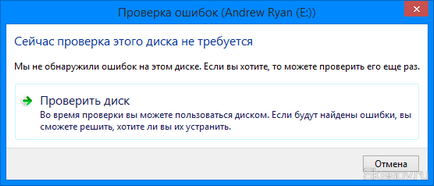
1) Nyissa meg a parancssort:
a) A Windows 8.1 és 8. kattintson a jobb egérgombbal a sarokban a „Start” és válassza ki a „Command Prompt (Admin)”.
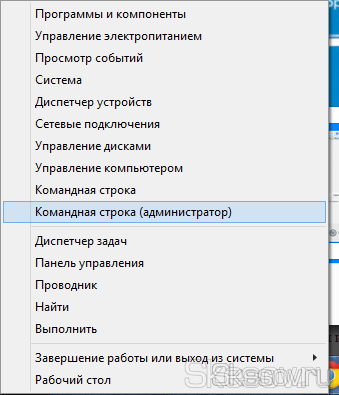
b) a Windows 7 és a korábbi operációs rendszerek, nyomja meg a billentyűkombináció Win + R, írja CMD és nyomja meg az Entert.
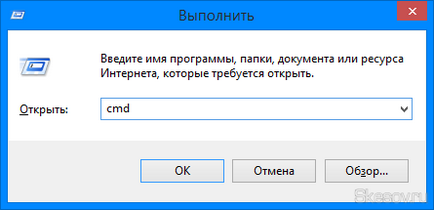
2) Az írás a parancsot a következő formában:
ahol chkdsk (Check Disk) - a parancsot, hogy indítsa el a lemez csekket hibák;
C: - az a tény, mert bizonyos esetekben megadhat egy útvonalat vagy fájlnevet, hogy ellenőrizze egy adott könyvtárat vagy fájlt;
/ F - hibajavítás üzemmód a lemezen;
/ R - tartalmazza a keresési mód, és helyreállítani a hibás szektorokat.


4) Elmentem a folyamat találni és a hibák kijavításával, attól függően, hogy a méret és a sebesség a média (USB flash meghajtó, merevlemez, SSD), tarthat nagyon sokáig.

5) Az ellenőrzés befejezése után parancssor jelenik meg a vizsgálati eredményeket.

De én arra figyelmeztetnek, hogy hibaellenôrzô nem csodaszer, és ha biztosan tudja, hogy a merevlemez leesett, vagy ez egy nagyon hosszú élettartam, meg kell gondolni vásárol egy újat.
Köszönöm a figyelmet :)
Anyaga Skesov.ru oldalon